Cách dùng PowerPoint Speak để lồng tiếng vào bài thuyết trình
Với tính năng PowerPoint Speak, hay còn gọi là chuyển văn bản thành giọng nói, người dùng có thể khiến văn bản trong bài thuyết trình PowerPoint của mình được đọc to mà không cần phải tự mình lồng tiếng. Trong bài viết này, hãy cùng tìm hiểu cách PowerPoint Speak để lồng tiếng vào bài thuyết trình, chuyển văn bản thành giọng nói trong PowerPoint một cách dễ dàng, giúp người xem dễ dàng theo dõi hơn.
Cách dùng PowerPoint Speak để lồng tiếng vào bài thuyết trình
Cách sử dụng PowerPoint Speak
Đầu tiên, hãy lưu ý rằng PowerPoint Speak không khả dụng trong các phiên bản PowerPoint cũ nhất và không hoạt động trên mọi thiết bị. Tuy nhiên, nếu đang sử dụng PowerPoint 2010 hoặc phiên bản mới hơn (bao gồm PowerPoint 2016, 2019 và PowerPoint trong Microsoft 365), người dùng sẽ có quyền truy cập vào tính năng này.
Vì vậy, trước tiên hãy kiểm tra xem phiên bản PowerPoint đang sử dụng có phù hợp không, sau đó làm theo các bước sau để lồng tiếng vào bài thuyết trình với PowerPoint Speak:
Bước 1: Mở bản trình bày PowerPoint mà mọi người muốn chuyển nội dung văn bản trong đó thành giọng nói.
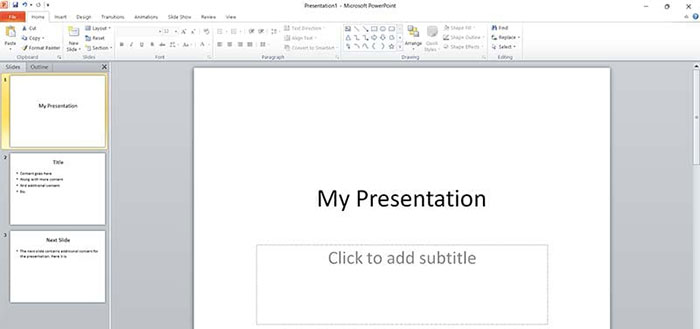
Bước 2: Tìm biểu tượng mũi tên thả xuống nhỏ ở góc trên cùng bên trái của cửa sổ PowerPoint. Biểu tượng này nằm cạnh các biểu tượng Save, Undo, Repeat và có nội dung Customize Quick Access Toolbar nếu di chuột qua.
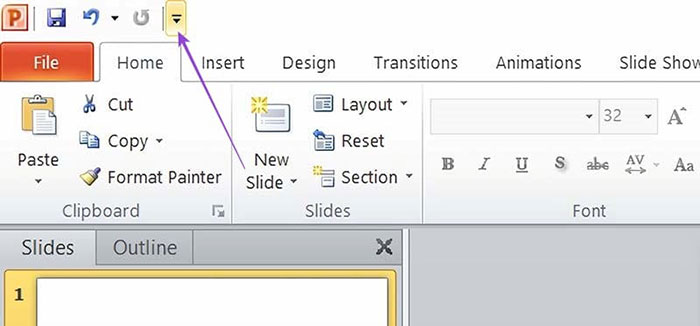
Bước 3: Nhấp vào mũi tên và chọn More Commands.
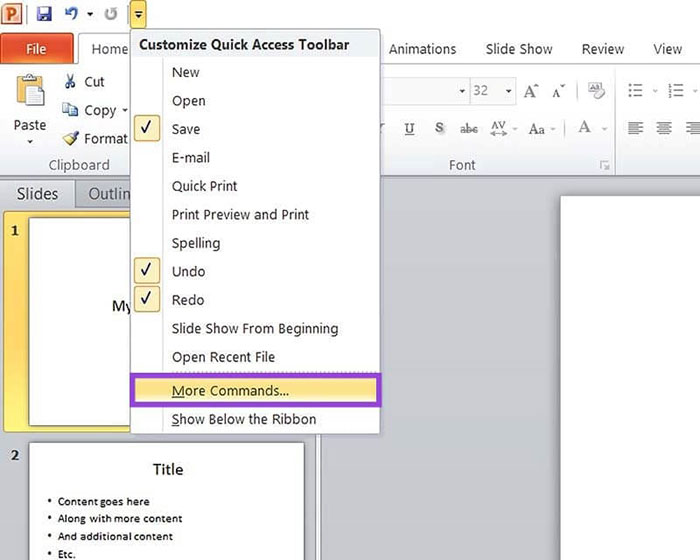
Bước 4: Trong menu thả xuống bên dưới Choose commands from: chọn All Commands.
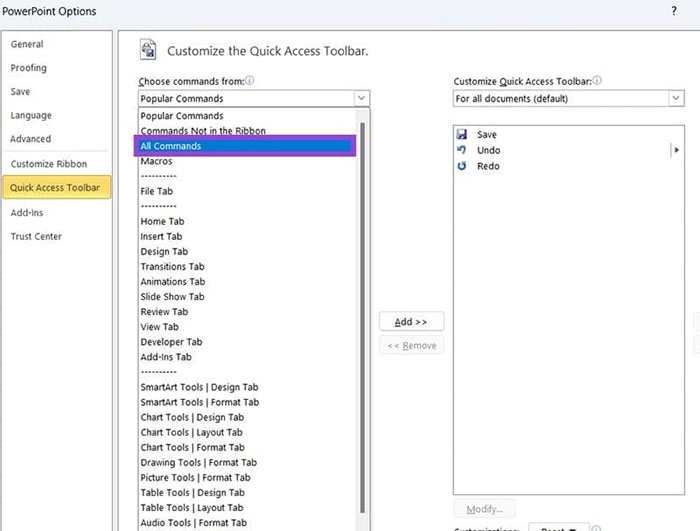
Bước 5: Tất cả các lệnh sẽ xuất hiện theo thứ tự bảng chữ cái, cuộn xuống và tìm mục có nhãn Speak.
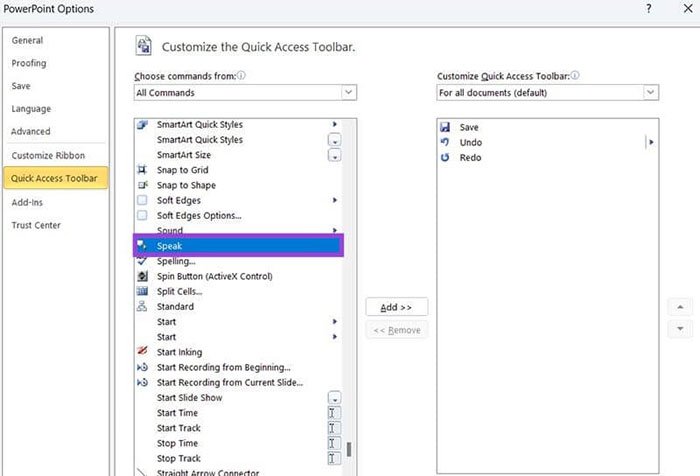
Bước 6: Nhấp vào Speak để chọn mục đó. Sau đó, nhấn Add và mọi người sẽ thấy mục đó xuất hiện trong danh sách lệnh Quick Access Toolbar command ở bên phải. Nhấp vào OK để xác nhận các thay đổi và đóng cửa sổ.
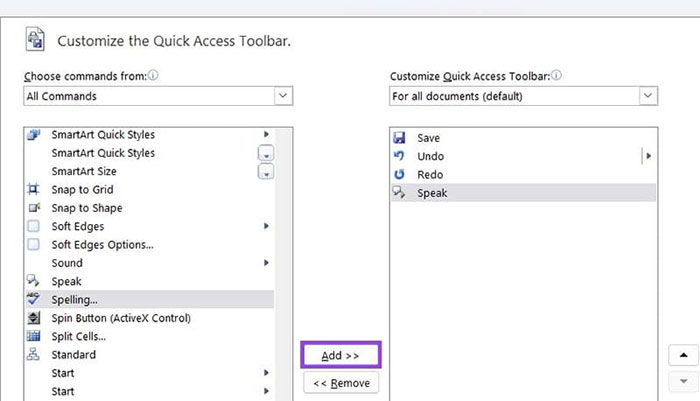
Bước 7: Bây giờ mọi người sẽ thấy biểu tượng PowerPoint Speak ở góc trên bên trái trong Quick Access Toolbar. Để sử dụng biểu tượng này và nghe văn bản được đọc to, hãy đánh dấu văn bản rồi nhấn Speak.
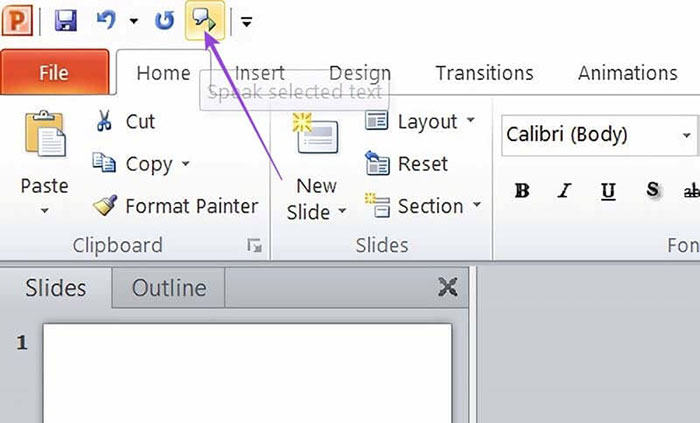
Các trường hợp sử dụng PowerPoint Speak
Bây giờ, sau khi đã biết cách sử dụng PowerPoint Speak, mọi người có thể tự hỏi tại sao hoặc khi nào thì việc có một bản PowerPoint đọc to nội dung bài thuyết trình như thế này lại hữu ích. Dưới đây là các trường hợp sử dụng PowerPoint Speak hiệu quả có thể tham khảo:
Tăng khả năng tiếp cận
Các tính năng như PowerPoint Speak lý tưởng cho những người có nhu cầu cụ thể hoặc vấn đề về khả năng truy cập. Ví dụ, một người bị suy giảm thị lực có thể không dễ dàng đọc hết toàn bộ văn bản trong bản trình bày PowerPoint, đặc biệt là nếu có nhiều văn bản hoặc kích thước phông chữ nhỏ và không rõ ràng.
Sử dụng tính năng chuyển văn bản thành giọng nói của PowerPoint có thể cho phép những người dùng như vậy nghe toàn bộ nội dung của PowerPoint một cách dễ dàng.
Phát hiện lỗi và chỉnh sửa
Việc để máy tính đọc to nội dung bản trình bày PowerPoint trước khi tự trình bày có thể giúp phát hiện ra lỗi, sự không nhất quán hoặc vấn đề về mạch lạc và cảm nhận của văn bản. Mọi người có thể tập trung và lắng nghe khi văn bản để nhận thấy những lỗi nhỏ, lỗi đánh máy, lỗi ngữ pháp,... và xem xét sửa lại chúng.
Để trình bày PowerPoint thay cho người thật
Một cách sử dụng khác cho tính năng PowerPoint Speak là chỉ cần để máy tính đọc và "trình bày" bài thuyết trình thay người dùng, mà không cần phải tự mình đọc to văn bản cho khán giả.
Điều này có thể có lợi trong nhiều trường hợp, chẳng hạn như đối với những người gặp khó khăn khi nói chuyện, thuyết trình trước công chúng. Hoặc nếu là giáo viên và muốn chia sẻ bài thuyết trình của mình với học sinh để xem lại sau buổi học, PowerPoint Speak sẽ giúp việc ôn tập lại bài học trở nên dễ dàng. Với tính năng này, người dùng có thể có được trải nghiệm âm thanh đầy đủ và ghi chú mà không cần người thuyết trình phải có mặt.
Học tập - Giáo dục
-

Hướng dẫn lồng tiếng vào bài thuyết trình trong Canva
-

TOP công cụ AI tốt nhất cho Microsoft PowerPoint
-

TOP công cụ hỗ trợ giáo viên giảng dạy khoa học và hiệu quả hơn
-

Những mẹo giúp tiết kiệm thời gian khi dùng Microsoft PowerPoint
-

TOP ứng dụng tính điểm trung bình môn, quản lý điểm số
-

Hướng dẫn chia sẻ và cộng tác trên Gamma AI
-

Cách tải Tux Typing để luyện kỹ năng đánh máy
-

Cách tải, cài đặt giáo án điện tử Violet trên máy tính
-

Cách tạo sách truyện, truyện tranh bằng AI với Google Gemini
-

RazKids: Hướng dẫn sử dụng cơ bản
-

Cách đăng nhập Cuộc thi Trạng Nguyên Tiếng Việt 2025-2026
-

Hướng dẫn dùng Wayground AI (Quizizz) để tạo bài kiểm tra


















